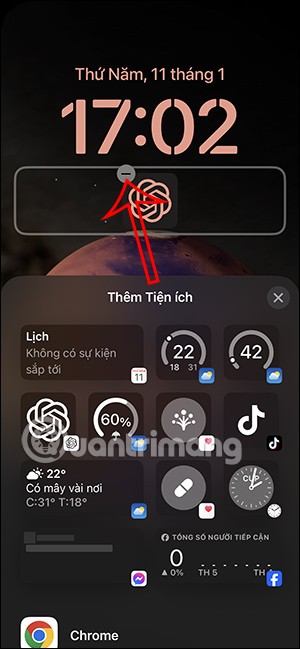¿Qué es Mesh WiFi? ¿Cómo funciona el sistema Mesh WiFi?
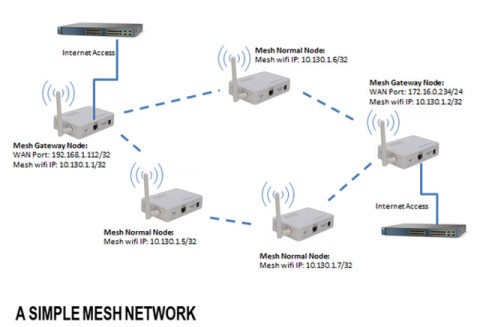
¿Cómo funciona WiFi Mesh y en qué se diferencia de un extensor WiFi tradicional? Descubriremoslo a continuación.
Al hacer clic en el ícono de red en su computadora portátil o PC con Windows, se mostrarán varias redes Wi-Fi "disponibles". Debido a que hay demasiados puntos de acceso innecesarios, la ventana emergente puede verse desordenada y tendrás que desplazarte un poco para encontrar la red deseada. Además, algunas de estas redes pueden ser abiertas y no estar cifradas. Esta guía enumera varias opciones para bloquear redes Wi-Fi en Windows.
Tabla de contenido
Windows no proporciona ninguna opción en la aplicación Configuración o el Panel de control, pero puedes bloquear fácilmente las redes Wi-Fi usando uno de los métodos que se muestran a continuación.
El símbolo del sistema proporciona una solución rápida para eliminar una o más redes Wi-Fi innecesarias. Todo lo que necesitas es el nombre de la red o SSID .
Para comenzar, busque “Símbolo del sistema” (o “cmd”) en el menú de búsqueda de Windows, haga clic derecho sobre él y seleccione Ejecutar como administrador .
Para identificar el SSID que desea bloquear, haga clic en el ícono de red en la barra de tareas y haga clic en la flecha Administrar conexiones Wi-Fi . Completará una lista de conexiones Wi-Fi cercanas a su dispositivo Windows.
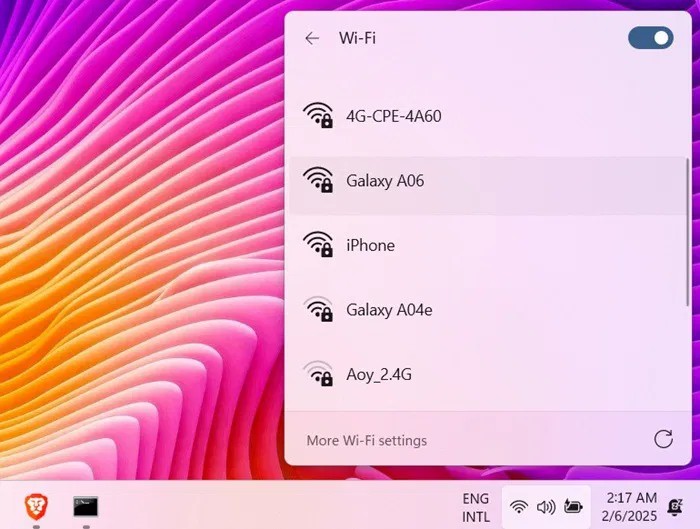
En la ventana del símbolo del sistema, ejecute el siguiente comando para bloquear la red Wi-Fi. Reemplace "Nombre de la red Wi-Fi" con el SSID o nombre de la red real.
netsh wlan add filter permission=block ssid="Wi-Fi Network Name" networktype=infrastructureDespués de ejecutar el comando, la red Wi-Fi se agregará al filtro de la lista negra y verá un mensaje que dice: "El filtro se agregó al sistema correctamente". Puede agregar varios filtros de lista negra para diferentes SSID en líneas separadas. Todos ellos serán bloqueados uno por uno.
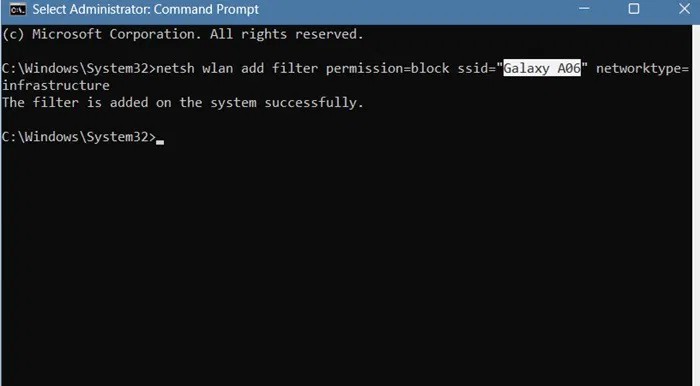
Cuando bloqueas una red Wi-Fi, ya no aparecerá en la ventana emergente de conexión de red y no podrás conectarte a ella. Para verificarlo, vaya a Configuración -> Red e Internet -> Wi-Fi -> Mostrar redes disponibles . Los SSID incluidos en la lista negra ya no se mostrarán.
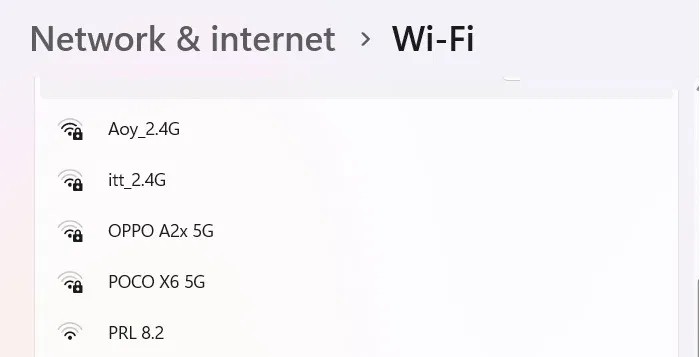
En lugar de eliminar redes Wi-Fi innecesarias una por una, también puedes eliminarlas en masa y permitir solo las redes Wi-Fi que deseas utilizar.
Regrese al Símbolo del sistema con derechos de administrador e ingrese el siguiente comando. Antes de presionar Enter , asegúrese de anotar el SSID al que está conectado actualmente su dispositivo Windows; De lo contrario, el dispositivo se desconectará completamente de Internet.
netsh wlan add filter permission=denyall networktype=infrastructure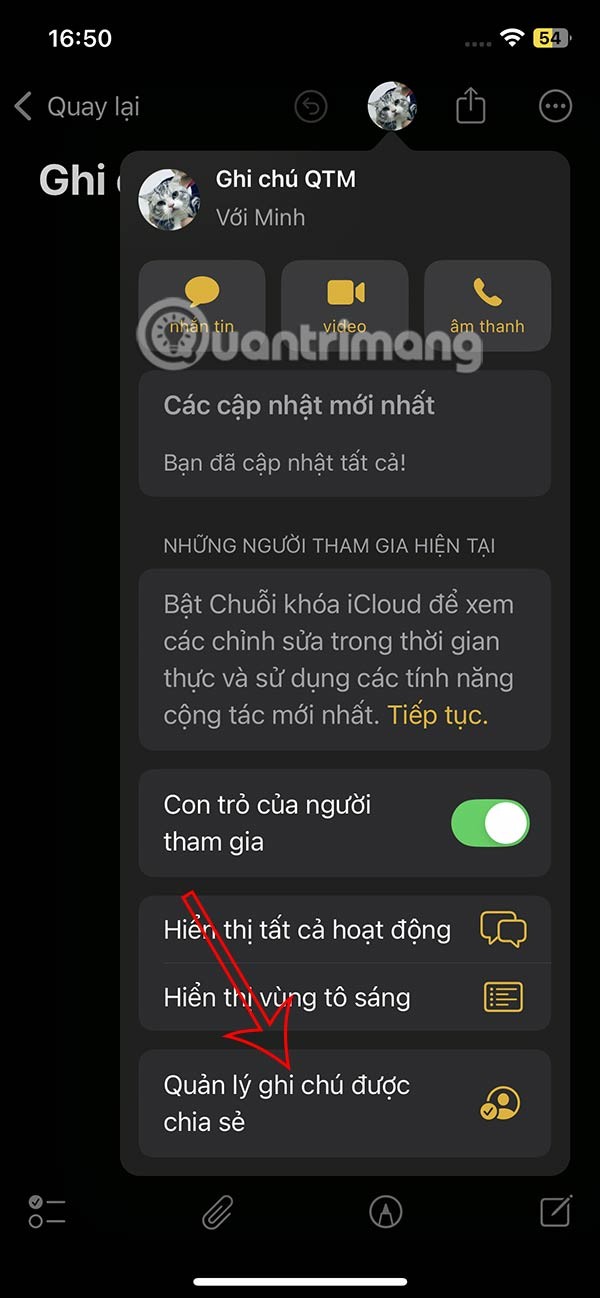
Después de insertar el comando "denegar todo", comience a agregar excepciones al comando, comenzando con la red Wi-Fi a la que está conectado actualmente. En lugar de "Wi-Fi SSID", agregue el nombre del SSID que desea permitir. Agregue múltiples excepciones en líneas separadas.
netsh wlan add filter permission=allow ssid="Wi-Fi SSID" networktype=infrastructureEs bueno tener un ícono de Wi-Fi ordenado en la barra de tareas de Windows. Ya no te verás inundado de redes Wi-Fi sospechosas.
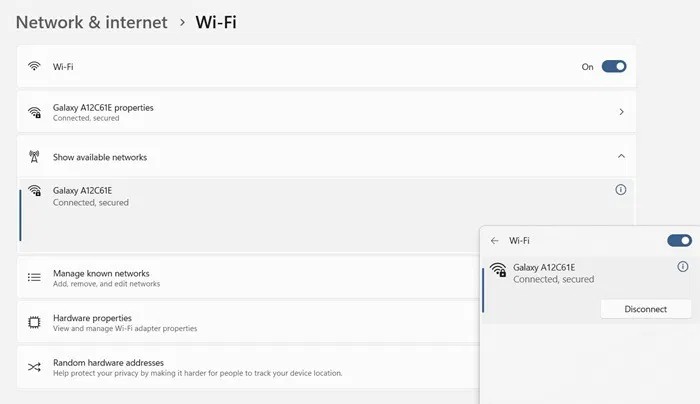
Si ingresó accidentalmente a una lista negra masiva sin anotar el SSID de la red actual, regrese al panel de control del enrutador en otro dispositivo. O bien, si se conecta mediante un punto de acceso móvil, verifique el nombre de la red en su Android o iPhone y luego agregue el nombre SSID apropiado.
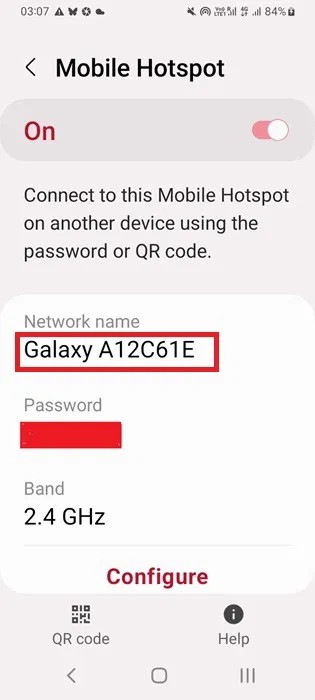
Es mejor habilitar la configuración masiva "denegar todo" solo cuando su dispositivo Windows esté cerca de redes Wi-Fi confiables, como su enrutador doméstico. Esto no es muy conveniente si viajas con tu computadora portátil.
A medida que continuamos utilizando múltiples redes Wi-Fi, su historial se guarda en el dispositivo. Si esos SSID siguen apareciendo después de haber dejado de usarlos durante mucho tiempo, puedes eliminarlos permanentemente de tu dispositivo Windows.
Vaya a Configuración -> Red e Internet -> Wi-Fi -> Administrar redes conocidas . Haga clic en Olvidar para eliminar cada red Wi-Fi que no desea que aparezca en su dispositivo Windows.
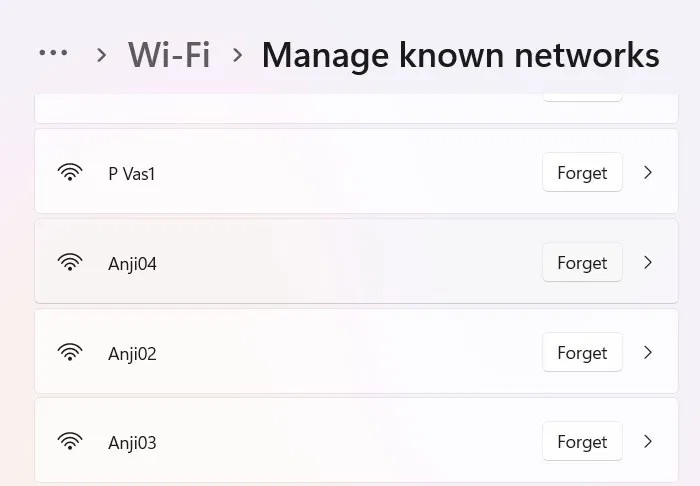
Al igual que puedes bloquear ciertas redes Wi-Fi para que no aparezcan en tu ícono de red Wi-Fi, también puedes volver a permitirlas. Los métodos son similares a los utilizados anteriormente para bloquear redes Wi-Fi.
Para permitir una red Wi-Fi específica, elimine la entrada de la lista negra. Regrese al Símbolo del sistema con privilegios amdin y ejecute el siguiente comando mientras reemplaza "Nombre de red Wi-Fi" con el nombre de la red bloqueada.
netsh wlan delete filter permission=block ssid="Wi-Fi Network Name" networktype=infrastructure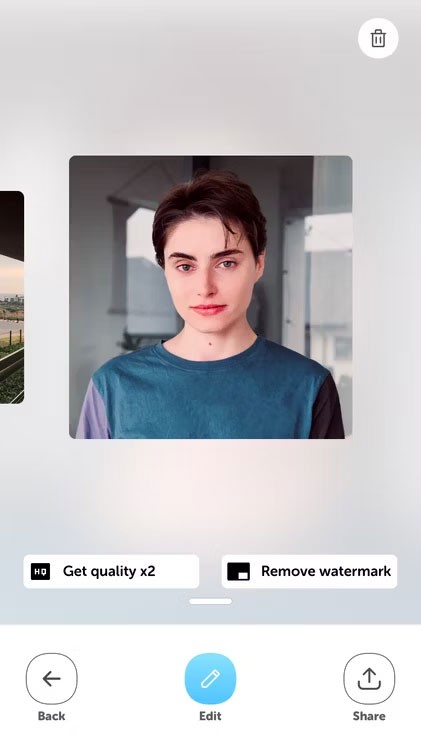
Después de ingresar el comando, el SSID de Wi-Fi bloqueado volverá a aparecer en el ícono de red en la bandeja del sistema.
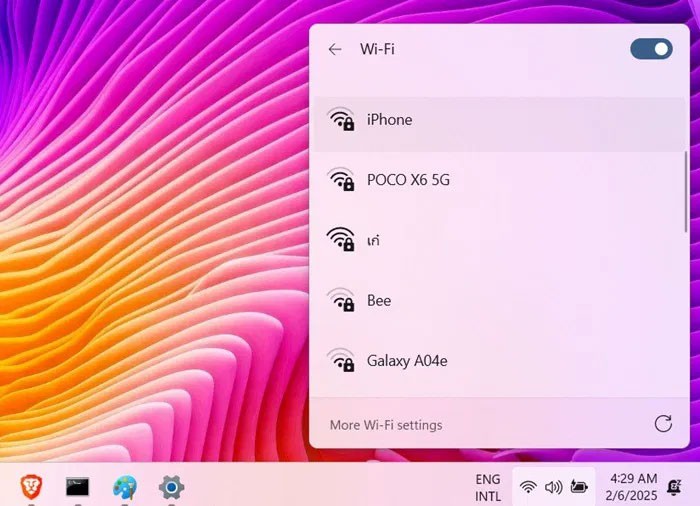
Si no recuerda el nombre SSID, utilice el siguiente comando. Enumerará los nombres de todas las redes Wi-Fi permitidas y bloqueadas.
netsh wlan show filters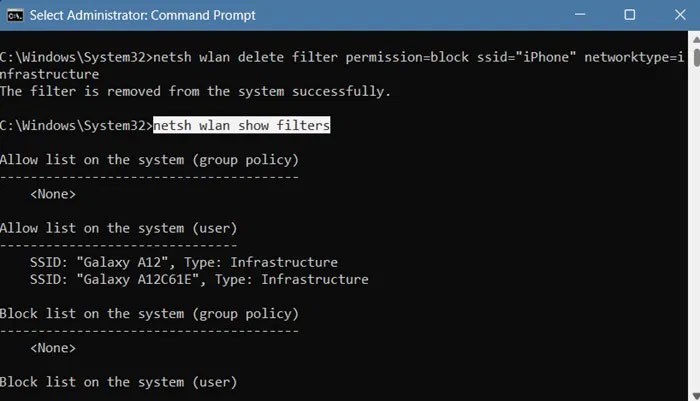
Si anteriormente utilizó el comando "denegar todo" para bloquear todas las redes Wi-Fi para que no aparezcan en la página de visualización del ícono Wi-Fi de Windows, puede deshacerlo fácilmente. Simplemente inserte el siguiente comando "eliminar" en el símbolo del sistema con privilegios amdin.
netsh wlan delete filter permission=denyall networktype=infrastructureEl comando eliminará el filtro "denegar todo" y permitirá todas las redes Wi-Fi y aquellas que haya agregado como excepciones.
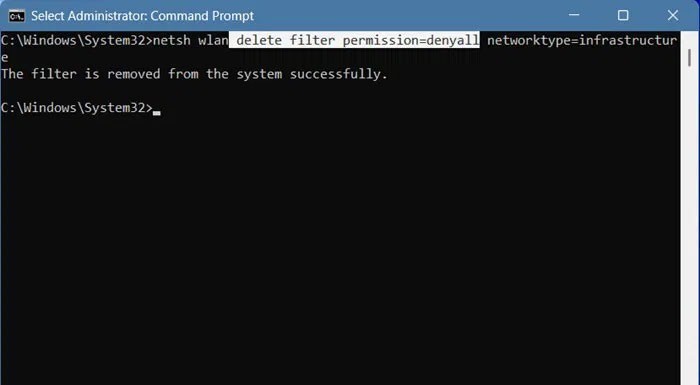
Para recuperar redes Wi-Fi olvidadas en un dispositivo Windows, básicamente solo necesitas reiniciar el dispositivo y estar cerca del SSID eliminado. La red volverá a aparecer y tendrás que ingresar la contraseña una vez antes de poder guardar.
Si eso no funciona, reinicie toda la red. Una forma de hacer esto es limpiar la red con ipconfig/flushDNS , lo que reorganizará la pila de red. Esto permitirá que su dispositivo Windows se conecte a redes Wi-Fi previamente bloqueadas.
Es necesario bloquear las redes WiFi si no quieres que las redes de otros usuarios interfieran con tu conexión principal. Si tiene problemas con una conexión Wi-Fi lenta en su hogar, aprenda cómo obtener velocidades normales de Internet .
Ver también:
¿Cómo funciona WiFi Mesh y en qué se diferencia de un extensor WiFi tradicional? Descubriremoslo a continuación.
WiFi es una forma de red de área local y acceso inalámbrico a Internet utilizado por personas de todo el mundo para conectar sus dispositivos a Internet sin cables.
Para que su punto de acceso móvil se destaque y sea más fácil de encontrar, puede darle un nombre único y distintivo.
Para garantizar una mayor seguridad, los dispositivos que ejecuten Android 10 y superior utilizarán direcciones MAC de WiFi aleatorias de forma predeterminada.
¿Qué es una VPN? ¿Cuáles son sus ventajas y desventajas? Analicemos con WebTech360 la definición de VPN y cómo aplicar este modelo y sistema en el trabajo.
Seguridad de Windows no solo protege contra virus básicos. Protege contra el phishing, bloquea el ransomware e impide la ejecución de aplicaciones maliciosas. Sin embargo, estas funciones no son fáciles de detectar, ya que están ocultas tras capas de menús.
Una vez que aprendas y lo pruebes por ti mismo, descubrirás que el cifrado es increíblemente fácil de usar e increíblemente práctico para la vida cotidiana.
En el siguiente artículo, presentaremos las operaciones básicas para recuperar datos eliminados en Windows 7 con la herramienta Recuva Portable. Con Recuva Portable, puede guardarlos en cualquier USB y usarlos cuando los necesite. La herramienta es compacta, sencilla y fácil de usar, y cuenta con las siguientes características:
CCleaner escanea en busca de archivos duplicados en apenas unos minutos y luego le permite decidir cuáles son seguros para eliminar.
Mover la carpeta de Descargas de la unidad C a otra unidad en Windows 11 le ayudará a reducir la capacidad de la unidad C y ayudará a que su computadora funcione con mayor fluidez.
Esta es una forma de fortalecer y ajustar su sistema para que las actualizaciones se realicen según su propio cronograma, no el de Microsoft.
El Explorador de archivos de Windows ofrece muchas opciones para cambiar la visualización de los archivos. Lo que quizás no sepa es que una opción importante está deshabilitada por defecto, aunque es crucial para la seguridad del sistema.
Con las herramientas adecuadas, puede escanear su sistema y eliminar spyware, adware y otros programas maliciosos que puedan estar acechando en su sistema.
A continuación te dejamos una lista de software recomendado al instalar una nueva computadora, ¡para que puedas elegir las aplicaciones más necesarias y mejores en tu computadora!
Llevar un sistema operativo completo en una memoria USB puede ser muy útil, sobre todo si no tienes portátil. Pero no pienses que esta función se limita a las distribuciones de Linux: es hora de intentar clonar tu instalación de Windows.
Desactivar algunos de estos servicios puede ahorrarle una cantidad significativa de batería sin afectar su uso diario.
Ctrl + Z es una combinación de teclas muy común en Windows. Ctrl + Z permite deshacer acciones en todas las áreas de Windows.
Las URL acortadas son convenientes para limpiar enlaces largos, pero también ocultan el destino real. Si quiere evitar malware o phishing, hacer clic ciegamente en un enlace no es una buena opción.
Después de una larga espera, se lanzó oficialmente la primera gran actualización de Windows 11.